وصل کردن لپ تاپ به تلویزیون یکی از راحتترین روشها برای اشتراک گذاری محتوا، تماشای فیلمها یا نمایش عکسها به صورت بزرگتر است. با این حال، بسیاری از افراد ممکن است با مشکلاتی مواجه شوند که لپ تاپهایشان به درستی به تلویزیون متصل نمیشوند. این مشکلات میتواند باعث ایجاد ناراحتی و دلگرمی از دست دادن تجربه تماشا و استفاده از محتوا شود. در این مقاله، به برخی از راهحلها و روشهای رفع این مشکل پرداخته خواهد شد.
## معرفی مشکل و اهمیت رفع آن
هنگامی که لپ تاپ به تلویزیون متصل نمیشود، ممکن است تجربه مشاهده محتوا به شدت تحت تاثیر قرار بگیرد. این مشکل میتواند به دلیل مسائل مختلفی از جمله مشکلات سختافزاری و نرمافزاری لپ تاپ یا تلویزیون، اتصالهای نادرست، یا تنظیمات اشتباه صفحهنمایش رخ دهد. رفع این مشکلات میتواند به شما اجازه دهد تا به راحتی و با کیفیت بالا محتواهای مورد نظر خود را بر روی تلویزیون تماشا کنید.
بررسی اتصالهای ورودی و خروجی لپ تاپ و تلویزیون
قبل از هرچیزی، لازم است اتصالهای ورودی و خروجی لپ تاپ و تلویزیون را بررسی کنید. اطمینان حاصل کنید که لپ تاپ شما از پورتهای VGA یا HDMI پشتیبانی میکند و تلویزیون نیز از همین نوع پورتها برخوردار است. اگر پورتهای مشابهی را دارند، باید از کابلهای مناسب و مطابق با این پورتها استفاده کنید.
استفاده از کابلهای مناسب برای اتصال
استفاده از کابلهای مناسب و با کیفیت بسیار اهمیت دارد. اگر از کابلهایی با کیفیت پایین یا خراب استفاده کنید، ممکن است ارتباط به درستی برقرار نشود و مشکلاتی به وجود بیاید. برای مثال، اگر از کابل HDMI نا مرغوب استفاده کنید مشکلاتی از قبیل وصل نشدن به تلویزیون یا پرش تصویر و مشکلات اینچنینی ایجاد کند.
تنظیمات صفحهنمایش لپ تاپ
تنظیمات صفحهنمایش لپ تاپ نیز میتواند به عنوان یک عامل مهم در وصل نشدن به تلویزیون تأثیرگذار باشد. اگر دقت نمایشگر لپ تاپ بهدرستی تنظیم نشده باشد، ممکن است تصویر بهصورت صحیحی بر روی تلویزیون نمایش داده نشود. در این صورت، باید رزولوشن و نسبت تصویر لپ تاپ را با توجه به نیاز تلویزیون تنظیم کنید.
تنظیمات تلویزیون
اگر تلویزیون بهدرستی تنظیم نشده باشد، ممکن است بهراحتی اتصال به لپ تاپ برقرار نشود. برای اطمینان از صحت تنظیمات تلویزیون، باید ورودیهای صحیح را انتخاب کرده و از منبع مناسب برای نمایش تصاویر از لپ تاپ استفاده کنید.
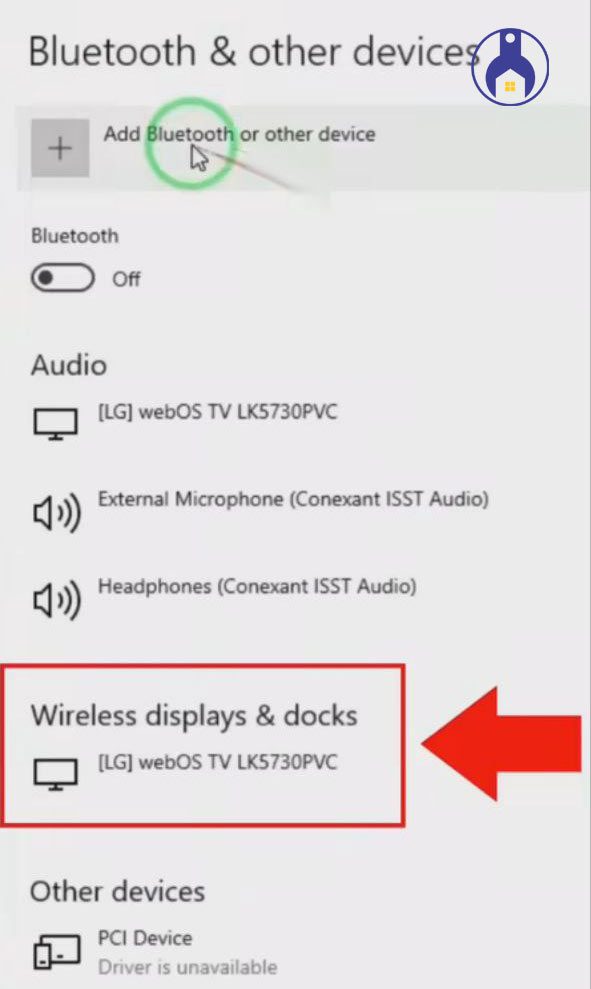

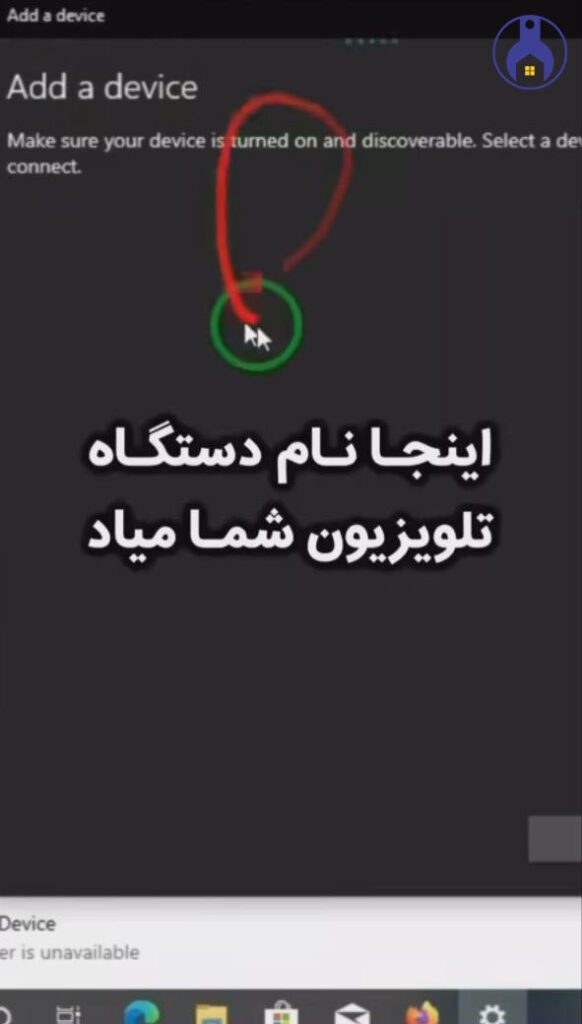
استفاده از تبدیلهای ویدئویی
در برخی موارد، ممکن است نیاز به استفاده از تبدیلهای ویدئویی وجود داشته باشد. برای مثال، اگر لپ تاپ شما دارای خروجی HDMI و تلویزیون شما دارای ورودی VGA باشد، باید از تبدیل HDMI به VGA استفاده کنید. این تبدیلها به شما اجازه میدهند اتصال بین دو دستگاه با تکنولوژیهای مختلف را برقرار کنید.
بررسی مشکلات نرمافزاری و سختافزاری
اگر با وصل کردن لپ تاپ به تلویزیون مشکل دارید، ممکن است مشکل از نرمافزار یا سختافزار لپ تاپ یا تلویزیون باشد. در این صورت، باید مشکلات مربوط به درایورها، سیستمعامل و تنظیمات سختافزاری را بررسی کنید و آنها را بهروزرسانی کنید
بهروزرسانی درایورها و نرمافزارها
بهروزرسانی درایورها و نرمافزارها از مهمترین روشها برای رفع مشکلات لپ تاپ و تلویزیون است. درایورهای قدیمی یا نرمافزارهای منسوخ شده میتوانند باعث ایجاد ناسازگاریها و مشکلات در اتصال شوند. بنابراین، حتماً اطمینان حاصل کنید که همه درایورها و نرمافزارهای مورد نیاز بر روی دستگاههای شما بهروز هستند.
مشکلات پورتهای HDMI و VGA
اگر از پورتهای HDMI یا VGA برای اتصال استفاده میکنید، باید بهدقت مشکلات ممکن را بررسی کنید. این پورتها ممکن است خراب شده یا دچار مشکلات فنی شده باشند که به عدم اتصال لپ تاپ به تلویزیون منجر میشود. در این صورت، باید این پورتها را تعمیر یا تعویض کنید.
مراقبت از کابلها و پورتها
مراقبت از کابلها و پورتها نیز اهمیت دارد. در اغلب موارد، مشکلات اتصال به علت کابلهای خراب یا پورتهای کثیف و لغزنده رخ میدهد. اطمینان حاصل کنید که همه کابلها سالم هستند و پورتها تمیز و سالم باقی میمانند.
آزمایش با تلویزیون دیگر
اگر با اتصال لپ تاپ به تلویزیون خاصی مشکل دارید، میتوانید با یک تلویزیون دیگر آزمایش کنید. این کار به شما کمک میکند تا بفهمید که آیا مشکل از لپ تاپ یا تلویزیون خود است یا نه. اگر لپ تاپ به تلویزیون دیگر بهدرستی متصل شود، احتمالاً مشکل از تلویزیون اصلی شما است و نه از لپ تاپ.
رفع تداخل اسکرینسیورها
تداخل اسکرینسیورها نیز میتواند بهدلیل وصل نشدن لپ تاپ به تلویزیون ایجاد شود. اگر اسکرینسیور لپ تاپ فعال شده باشد و تلویزیون همزمان در حال نمایش تصویر باشد، ممکن است اتصال برقرار نشود. برای رفع این مشکل، اسکرینسیور را غیرفعال کنید یا تنظیمات آن را تغییر دهید.
راهاندازی دوباره لپ تاپ و تلویزیون
در برخی موارد، راهاندازی دوباره لپ تاپ و تلویزیون میتواند مشکل را حل کند. این کار به عنوان یک راهحل ساده و موثر برای برطرف کردن مشکلات ناشی از نرمافزار یا تنظیمات اشتباه مفید است. بهطور کلی، راهاندازی مجدد ابزارهای الکترونیکی میتواند به بهبود عملکرد آنها کمک کند.
نکات ایمنی در اتصال و رفع مشکل
هنگام اتصال لپ تاپ به تلویزیون و همچنین در فرآیند رفع مشکلات، باید نکات ایمنی را رعایت کنید. اطمینان حاصل کنید که هر دو دستگاه خاموش هستند قبل از اتصال کابلها. همچنین، از کشیدن و جابجایی ناگهانی کابلها بپرهیزید تا از خرابی آنها جلوگیری کنید.
نتیجهگیری
وصل نشدن لپ تاپ به تلویزیون میتواند یک مشکل آزاردهنده باشد که تجربهٔ تماشا و مشاهده محتوا را ناخوشایند میکند. در این مقاله، به بررسی علل و راهحلهای این مشکل پرداختیم. از بررسی اتصالهای ورودی و خروجی، استفاده از کابلهای مناسب، تنظیمات صفحهنمایش و تلویزیون، استفاده از تبدیلهای ویدئویی، بهروزرسانی نرمافزارها و درایورها، بررسی مشکلات سختافزاری، مراقبت از کابلها و پورتها و آزمایش با تلویزیون دیگر میتوانید استفاده کنید. با رعایت نکات ایمنی، میتوانید از نتیجه مطلوب در اتصال لپ تاپ به تلویزیون لذت ببرید.
اگر همچنان دچار مشکل هستید با تیم تعمیرات تلویزیون اول تعمیر تماس بگیرید
سوالات متداول
چگونه میتوانم اتصال لپ تاپ خود به تلویزیون را برقرار کنم؟
برای اتصال لپ تاپ به تلویزیون، ابتدا اتصالهای ورودی و خروجی دستگاهها را بررسی کنید و از کابلهای مناسب استفاده کنید. سپس تنظیمات صفحهنمایش لپ تاپ و تلویزیون را چک کنید و اگر لازم باشد از تبدیلهای ویدئویی استفاده کنید. همچنین، اطمینان حاصل کنید که درایورها و نرمافزارهای لپ تاپ بهروز هستند.
چرا لپ تاپ من به تلویزیون وصل نمیشود؟
وصل نشدن لپ تاپ به تلویزیون میتواند به دلیل مسائل مختلفی از جمله اتصالهای نادرست، تنظیمات صفحه نمایش، تنظیمات تلویزیون، مشکلات نرمافزاری یا سختافزاری، کابلهای خراب یا ناصحیح، تداخل اسکرینسیورها و … میتواند باعث این مشکل شود. برای رفع این مشکل، بهتر است به ترتیب مراحلی که در مقاله بررسی کردیم عمل کنید و راهحلهای احتمالی را امتحان کنید.
آیا میتوانم تلویزیون خود را به عنوان نمایشگر اصلی لپ تاپ استفاده کنم؟
بله، میتوانید تلویزیون خود را به عنوان نمایشگر اصلی برای لپ تاپ خود استفاده کنید. برای این کار، کافیست کابلهای مناسب را بین لپ تاپ و تلویزیون وصل کنید و در تنظیمات صفحهنمایش لپ تاپ، تلویزیون را به عنوان نمایشگر اصلی انتخاب کنید.
آیا تبدیلهای ویدئویی باعث کاهش کیفیت تصویر میشوند؟
بله، استفاده از تبدیلهای ویدئویی ممکن است باعث کاهش کیفیت تصویر شود، بهویژه اگر تبدیلها کیفیت بالایی نداشته باشند یا با ویژگیهای لپ تاپ و تلویزیون سازگار نباشند. برای کاهش این مشکل، از تبدیلهای با کیفیت و با استانداردهای مناسب استفاده کنید.
آیا اتصال لپ تاپ به تلویزیون نیاز به استفاده از کابل اینترنت دارد؟
خیر، برای اتصال لپ تاپ به تلویزیون نیاز به استفاده از کابل اینترنت نیست. اتصال میان این دو دستگاه معمولاً از طریق کابلهای HDMI، VGA یا DVI برقرار میشود. اما در برخی مدلها، اتصال بهصورت بیسیم نیز امکانپذیر است.






بدون دیدگاه